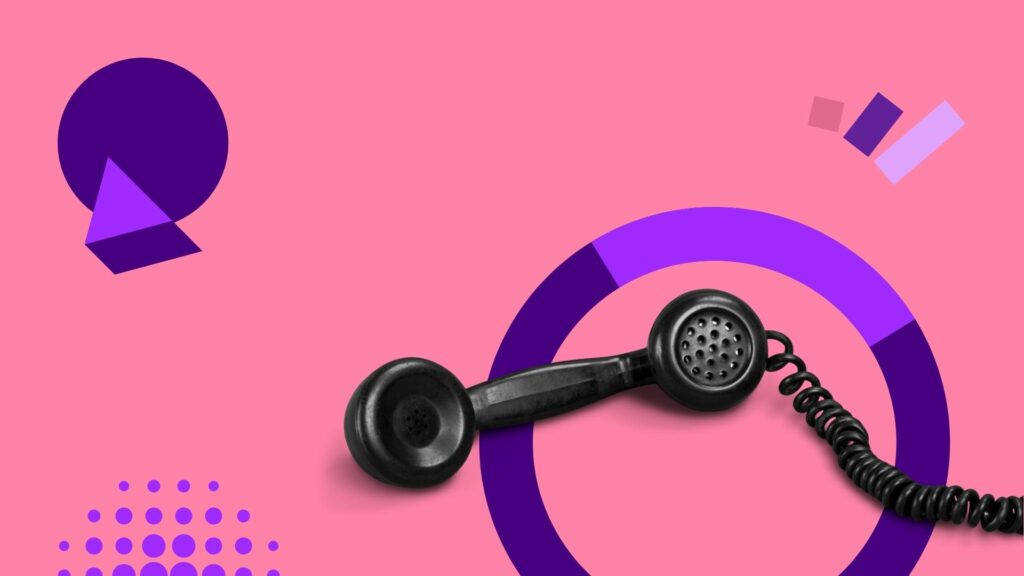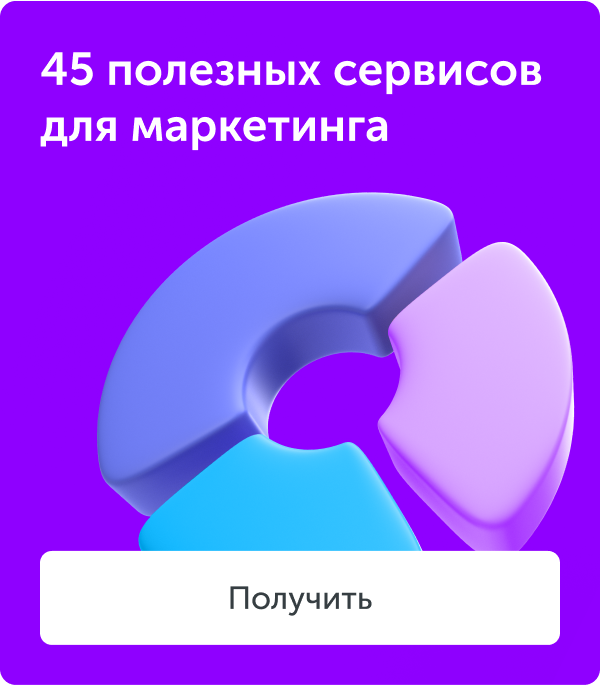01.08.2021
Содержание статьи:
- Разновидности IP телефонов
- Простые и универсальные
- Проводные и беспроводные
- Дополнительные функции
- Подключение и настройка IP телефона
- IP телефония – как подключить телефон
- Запуск собственного сервиса IP телефонии в офисе
- Подключение посредством операторов IP-телефонии
- Методы, как подключить IP телефон
- Какие настройки нужны для подключения к IP-телефонии
- Где вносятся настройки для подключения
- Как подключить IP телефон к компьютеру через меню телефона
- IP телефония как подключить телефон через веб-интерфейс
- Как реализуется функционирование IP телефона через АТС
- Подключение IP телефона к маршрутизатору
IP-телефония включает различные применяемые устройства, такие как:
- Компьютеры и ноутбуки;
- смартфоны и планшеты;
- VoIP-адаптеры;
- SIP-телефоны – напоминают обычные телефоны, где вместо телефонного кабеля используется кабель для подключения к интернету.
Удобство последних в списке устройств трудно переоценить, ведь они позволяют устанавливать связь и общаться без помощи компьютеров.
Казалось бы, все просто, стоит лишь подключить устройство и можно общаться, однако для поддержания правильной работы нужна настройка ip телефона.
Разновидности IP телефонов
Видов IP телефонов очень много. Производители постоянно расширяют модельные линейки и потому покупателям предоставлен огромный выбор, в котором не трудно потеряться.
Выбор телефона для использования его в IP-телефонии, прежде всего, обусловлен потребностями пользователя и условиями сети.
Чтобы выбрать устройство с требуемыми характеристиками, следует рассмотреть отличия девайсов.
Простые и универсальные
Сеть, к которой подключается аппарат, а значит и схема подключения IP телефона – главный принцип классификации этих устройств.
Существуют простые SIP модели, которые могут работать лишь в IP-сетях. Другой кластер моделей относится к более продвинутым,
которые именуются универсальными. Они могут быть подключены к сети IP-телефонии и классической телефонной сети города.
Отдельной группой можно выделить девайсы, которые поддерживают различные протоколы: Skype, SIP, H.323.
В рабочих целях можно выбирать телефоны, поддерживающие связь от разных провайдеров. Это обусловлено тем, что у одного поставщика услуг связи могут дешевыми звонки
за границу, а у другого местные. В условиях офиса это поможет расходовать средства на IP телефонию более экономно.
Полезными в офисе будут модели телефонов, работающих с панелями быстрого доступа.
Проводные и беспроводные
Далее классификацию можно провести по типу подсоединения телефонной трубки. Она может быть подключена посредством провода или беспроводным способом.
Если первый тип требует от оператора находиться возле аппарата, то второй позволяет поддерживать связь, свободно перемещаясь по дому или офису.
Также стоит отметить, что стоимость проводных моделей меньше, нежели беспроводных. Однако телефоны с проводным подключением трубок являются классикой,
если речь идет об офисной телефонии. На этот случай в них предусмотрена возможность подключения профессиональной гарнитуры для оператора.
Типичные модели IP телефонов для офиса имеют следующие особенности:
- кнопки быстрого вызова, на которых также может отображаться статус абонента на данный момент;
- крупные дисплеи, отображающие необходимую информацию;
- возможность видеозвонка, которая является обязательной для проведения конференций и видеосеансов;
- возможность подключения гарнитуры bluetooth;
- телефонная книга, позволяющая записать 1000 контактных номеров и более;
- позволяют подключать каскадируемые расширяющие модули.
Дополнительные функции
Существуют IP телефоны, разработанные на платформе Андроид. Они могут быть полезны продвинутым пользователям для общения в SIP сетях,
а также дают возможность пользоваться:
- месенджерами;
- веб-приложениями;
- веб-камерой (для видеозвонков);
- серверами Google (например, для синхронизации телефонной книги).
Подключение и настройка IP телефона
Схема подключения IP-телефона к цифровой телефонии практически не отличается от используемого в составе телекоммуникационного оборудования.
Для любого аппарата актуальна следующая последовательность действий:
- Соединение с линией посредством провода или беспроводного канала;
- Внесение необходимых настроек в память аппарата;
- Проверка связи.
Наиболее вариативную часть составляют настройки IP-телефона, которые вносятся для идентификации в коммуникационной среде.
IP телефония – как подключить телефон
Способов, как подключить IP телефон, существует немного и они достаточно просты, чтобы разобраться с ними самостоятельно,
и быстро получить желаемый результат. Прежде всего следует определить способ организации телефонии.
Запуск собственного сервиса IP телефонии в офисе
Этот способ потребует приобретения ПК средней мощности, где нужно будет установить соответствующее ПО. Подключение к телефонной сети города,
межгорода или других стран реализуется посредством модулей GSM либо стандартных телефонных линий. Международная связь может стать доступна также благодаря
использованию SIP транка посредством подключения к SIP операторам. Собственная IP телефония имеет ряд преимуществ, главным из которых является сохранение
связи внутри офиса, даже когда интернет отключен.
Подключение посредством операторов IP-телефонии
Затраты на организацию данной сети будут минимальными, поскольку не потребуется проводить закупку дорогого оборудования, а также девайсов для расширения
возможностей сети. Оператор, как правило, предоставляет услуги IP телефонии и виртуальных АТС, применяемых для бизнеса.
Для подключения каждого рабочего места предоставляется канал со скоростью выше 128 кбит/сек. Домашние клиенты также прибегают к использованию данных услуг.
Особенность этого способа подключения состоит в том, что при отключении интернета связь внутри дома или офиса также исчезнет, что несомненно является недостатком.
Методы, как подключить IP телефон
Первый способ подключения – через сетевой кабель, подключенный к разъему LAN и роутеру.
Второй метод подключения – через WIFI. Для этого будет нужен маршрутизатор, в котором есть беспроводная точка доступа.
В случае отключения интернета IP телефония может быть восстановлена путем использования резервного канала.
Какие настройки нужны для подключения к IP-телефонии
В домашних условиях все настройки передаются абоненту при заключении договора на обслуживание,
а в корпоративном сегменте все зависит от схемы работы с АТС. В офисах настройку и подключение
IP-телефона выполняют системные администраторы, которые знают все параметры идентификации устройства в сети.
Для обычных пользователей настройка IP-телефона потребует внесения следующих параметров:
Сетевые параметры для подключения к интернету (если подключение не выполнено автоматически);
- Пароль;
- Учетная запись (логин);
- Имя сети (на усмотрение пользователя);
- Номер телефона (обычно тот же логин);
- Сервер SIP;
- Порт сервера SIP.
Существуют специфичные параметры, которые зависят от провайдера. Внеся данные предоставленные оператором,
телефон должен идентифицироваться в системе и после перезагрузки можно осуществлять и принимать звонки.
Где вносятся настройки для подключения
Существует два способа, как настроить IP-телефон – это внутренний программный интерфейс аппарата и Web-интерфейс,
доступ к которому можно получить через стационарный компьютер или другое устройство с браузером. К каждому IP-телефону
прилагается инструкция в бумажном варианте или ее электронная версия, в которой пошагово описан процесс регистрации в телефонной сети.
Как подключить IP телефон к компьютеру через меню телефона
После получения у провайдера данных для входа (номер телефона в сети вашего провайдера, логин и пароль) необходимо подключить к телефону сетевой кабель,
перейти в меню телефона и выполнить следующие действия.
-
Переключить язык интерфейса на русский:
Menu => Preferences => Language => Russian
-
Если IP телефон не подключился к Интернет автоматически необходимо произвести сетевые настройки:
Menu => Сеть => Тип соед. WAN (выбрать DHCP или Стат. IP)
- Тут выбираем статический IP, вводим IP адрес, маску сети и шлюз.
-
Как только IP телефон подключился к Интернет, производим настройку аккаунта у вашего провайдера:
Menu => Учетные записи => Линия1 =>
Линия включена => Да
Пароль => ******** (пароль к вашему аккаунту, выданному провайдером)
Учетная запись => 0041276345 (идентификатор вашего аккаунта от провайдера)
Отображаемое имя => Имя (вводим любое имя)
Номер телефона => 0041276345 (ввести идентификатор вашего аккаунта от провайдера)
Сервер SIP => домен провайдера
Порт SIP сервера => 5060 - Теперь сохраняем все изменения и видим, как спустя пару секунд кнопка на телефоне под номером один загорается зеленым цветом.
Это означает, что ваш телефон был зарегистрирован в сервисе провайдера. - Попробуйте проверить связь, позвонив, например, на мобильный телефон.
IP телефония как подключить телефон через веб-интерфейс
Настройка телефона через его внутреннее меню удобна далеко не всем. Гораздо привычнее было бы выполнить настройки через веб-интерфейс.
Этот инструмент также пригодится тем, кто хочет выполнить профессиональное конфигурирование (для специалистом IT).
- После подключения телефона к роутеру посредством кабеля вы получите собственный IP-адрес.
- Зайдите в веб-интерфейс (настройки) роутера и в соответствующем поле уточните полученный IP-адрес телефона.
- На вкладке «Telephony — Connections» («Телефония – Соединения») отредактируйте первое поле командой «Edit» («Правка»). Следует ввести такую информацию:
- номер соединения или имя;
- пароль от SIP идентификатора;
- имя вашего логина – SIP идентификатор;
- отображаемое имя – SIP идентификатор;
- домен вашего провайдера;
- прокси сервер – введите домен провайдера;
- сервер регистрации – введите домен провайдера.
После сохранения данных на вкладке «Telephony – Number Assignment» (или «Телефония – Назначение номера») в случае,
если вы также подключаете городскую телефонную связь, то выберите нужного оператора для совершения исходящих звонков.
Далее на вкладке «Advanced Voip settings» вам следует указать диапазон используемых портов RTP: 10000-20000. Сохраните изменения конфигурации и проверяйте связь.
Как реализуется функционирование IP телефона через АТС
Как уже было сказано выше, IP телефоны могут работать с виртуальными АТС. Настройка в этом случае зависит от конкретного провайдера.
Базовое конфигурирование проводится в следующей последовательности:
В настройках телефона нужно изменить данные сервера и пользователя.
SIP идентификатор может в данном случае иметь двойное значение (например, 1234-105,
где первые четыре цифры означают номер АТС в базе провайдера, а 105 – номер абонента.
При этом дозвон можно выполнять, используя лишь последнее число).
Подключение IP телефона к маршрутизатору
Выбор роутера должен быть обоснован требованиями вашей сети IP телефонии. Например, для домашней телефонии можно использовать обычный бытовой роутер.
Однако, для офисной сети, тем более с большим числом операторов, следует выбирать лишь профессиональные модели. Дешевый маршрутизатор скорее всего не
выдержит нагрузки и начнет сбоить.
За присвоение IP адресов, как правило, отвечает сервер DHCP. Следует подключить телефон к маршрутизатору посредством кабеля и в окне веб-интерфейса
вашего роутера уточнить, что присвоение IP адреса телефону выполнено верно. Если такая возможность предусмотрена, то адрес можно изменить собственноручно.
Если у вас беспроводной телефон, его понадобиться вначале зарегистрировать в сети Wi-Fi. Для этого на телефоне следует выполнить поиск доступных сетей и найти
нужную вам. Подключитесь к сети с использованием ее пароля. Теперь вы можете посмотреть, какой IP был назначен вашему беспроводному устройству.
Этот адрес вам нужно будет ввести в настройках в браузере и затем можно будет изменять дальнейшую конфигурацию устройства.
В редких случаях беспроводные телефоны можно настроить только посредством подключения через сетевой кабель. В этой ситуации информация для доступа
к беспроводной сети будет вводиться через веб-интерфейс роутера.
Содержание
Выбирая между обычной и IP-телефонией, компании все чаще предпочитают второй вариант. Он позволяет объединить филиалы и удаленных сотрудников в одну сеть, сократить расходы на связь и улучшить качество коммуникаций.
Рассказываем, что такое IP-телефония, принципах ее работы и как ее подключить.
Что такое IP-телефония и как она работает
IP-телефония – технология голосовой связи через интернет, которая осуществляется при помощи протокола IP (Internet Protocol).
Во время звонка голосовое сообщение одного пользователя оцифровывается и поступает на облачную АТС (автоматическую телефонную станцию) в виде пакета данных. Гаджет другого пользователя распознает сигнал, декодирует информацию и трансформирует данные в обычную речь.
Сигнал передается по готовым каналам связи, поэтому прокладывать телефонные линии не нужно. Пользователь облачной АТС может подключиться к городской телефонной сети или мобильной станции.
Технологию используют для организации работы колл-центров и отделов продаж. С ее помощью удобно взаимодействовать с удаленными сотрудниками, филиалами и подразделениями компании в других городах.
Для оптимизации работы колл-центра используйте коллтрекинг Calltouch. Технология позволяет определять источники рекламных звонков, записывать разговоры менеджеров с клиентами, прослушивать и анализировать их, выявлять слабые стороны и корректировать скрипты продаж.
Коллтрекинг Calltouch
Тратьте бюджет только на ту рекламу,
которая работает
- Коллтрекинг точно определяет
источник звонка с сайта - Прослушивайте звонки в удобном журнале
Подробнее про коллтрекинг
Схемы подключения IP-телефонии
Есть три схемы подключения IP-телефонии, которые отличаются набором необходимого оборудования:
- компьютер – компьютер;
- компьютер – телефон;
- телефон – телефон.
Рассмотрим их подробнее.
Компьютер – компьютер
Чтобы пользователи могли разговаривать, установите на их компьютеры SoftPhone – специальное ПО для голосовой связи и обеспечьте гарнитурами. Обмен данными происходит через сервер провайдера.
Компьютер – телефон
Этот способ подходит для организации общения сотрудников компании с клиентами. Арендуйте у провайдера номер, с помощью которого можно настроить переадресацию входящих звонков на стационарные или мобильные телефоны. Дополнительные устройства не потребуются. Чтобы подключить телефон к IP-сети, используйте специальный роутер и VoIP-шлюз.
Телефон – телефон
Потребуется IP-телефон с функцией подключения к IP-АТС. Внешне он напоминает обычное устройство, его можно арендовать или купить у провайдера. При наличии SIP-адаптера можно подключиться к IP-сети и с обычным телефоном.
Как выбрать провайдера
При выборе провайдера IP-телефонии обращайте внимание на:
- Возможность использования собственного оборудования. Нередко провайдеры предлагают не только услугу, но и сами устройства по довольно высокой цене. Если у вас есть свои адаптеры, SIP-телефоны и другие устройства, узнайте у поставщика услуги, можно ли использовать их, и сэкономьте на покупке.
- Уровень безопасности. Передача данных через интернет всегда сопряжена с рисками, например, DDoS-атаками. Уточните у провайдера, какие технологии он использует для защиты информации.
- Функциональность. IP-телефония – это не только связь, но и интеграция с CRM, запись разговоров, голосовая почта, переадресация вызовов и другие возможности. Уточните у провайдера, что из перечисленного он предлагает.
Чтобы сделать правильный выбор, учитывайте цели бизнеса и бюджет.
Стоимость IP-телефонии
Провайдеры предлагают два варианта оплаты IP-телефонии:
- Ежемесячная абонентская плата. Ее размер зависит от количества подключенных номеров и пользователей.
- Поминутная тарификация. Вы платите за фактическое время разговора. Стоимость минуты у каждого провайдера своя.
При подключении IP-телефонии нужно арендовать или купить оборудование, а также прямой виртуальный номер для приема входящих вызовов со стационарных и мобильных телефонов. Другие расходы отсутствуют.
Если большинство клиентов вам звонят, а телефон компании присутствует в рекламных офферах на СРА-площадках, подключите Антифрод Calltouch. Технология точно выявляет сомнительные звонки и источник спама. С ее помощью вы определите недобросовестных подрядчиков, откажетесь от неэффективной рекламы и сэкономите бюджет на маркетинг.
Антифрод
Автоматически выявляет некачественные звонки, которые не приводят к продажам, а просто расходуют бюджет.
- Выявляет и тегирует сомнительные звонки от недобросовестных рекламных подрядчиков или спам
- Позволяет учитывать в отчетах только качественные обращения
- Упрощает контроль подрядчиков
Узнать подробнее
Подключение и настройка IP-телефонии
Заключите договор с провайдером. Обычно обсуждение деталей и согласование юридических формальностей занимают не больше недели. Установите необходимое ПО и настройте связь с сервером.
Чтобы подключить SIP-телефоны к сети, укажите во встроенном меню или веб-интерфейсе выданные провайдером логин, пароль и данные сервера. Назначьте подключаемым устройствам номера.
Чтобы настроить SoftPhone, установите соответствующую программу и введите логин, пароль и имя сервера, которые также выдает провайдер.
Настройка программы
Особенности настройки программы зависят от конкретного провайдера. Стандартный алгоритм действий выглядит так:
- Скачайте ПО с официального сайта поставщика услуг.
- Запустите программу и предоставьте ей SIP ID для авторизации.
- Зарегистрируйтесь в личном кабинете на сайте провайдера.
- Перейдите в раздел «Настройки» и выберите подключение по SIP.
- Введите логин и пароль.
- Сканируйте SIP данные в приложении.
- Дождитесь соединения.
Еще в личном кабинете можно просматривать информацию о подключенных номерах и балансе и получать предупреждения о проблемах со связью.
Подключение к роутеру
Чтобы подключить телефон к роутеру, вставьте в свободный порт LAN-кабель. После этого сервер присвоит телефону адрес. Далее активируйте веб-интерфейс и настройте оборудование.
Преимущества IP-телефонии
Экономия бюджета. IP-телефония позволяет сотрудникам внутри компании общаться бесплатно, где бы они ни находились. Для звонков в другие регионы провайдеры предлагают низкие тарифные планы. Кроме того, вам не придется оплачивать прокладку телефонных линий и обслуживание АТС.
Возможность расширения локальной сети. Новые линии и устройства можно подключать к IP-телефонии всего за пару кликов. Для этого не нужно переделывать телефонную разводку.
Повышение лояльности клиентов. При смене фактического адреса компании IP-телефония позволяет сохранить прежний номер телефона. Заказчики дозвонятся до менеджеров сразу же после переезда, и им не придется запоминать новую комбинацию цифр.
Также вы сможете подключить номер бесплатной горячей линии для звонков со всей России.
Коротко о главном
- IP-телефония позволяет разговаривать по телефону при наличии доступа в интернет.
- Для ее подключения оформите договор с провайдером, купите или арендуйте оборудование и установите необходимое ПО. Настройка выполняется просто и быстро.
- Вы сэкономите бюджет на телефонные переговоры, обеспечите качественную связь с удаленными сотрудниками и между филиалами.
- Можно выбрать удобный вариант расчета с провайдером – поминутную тарификацию или абонентскую плату.
В этой статье вы узнаете, как подключить ip телефон к компьютеру. Организовав функциональную и надежную домашнюю или офисную сеть, вы сможете пользоваться всеми возможностями IP телефонии. Это и звонки через Интернет, при подключении камеры появится возможность вести видеонаблюдение на расстоянии. Благодаря подключению айпи телефона вы так же сможете организовать удобное видеонаблюдение с обычного на внешний вид телефонного аппарата, чтобы наблюдать за любыми объектами.
Современные и высокотехнологические аппараты, создавая подключение ip телефона к ipатс, существенно отличаются от устройств для традиционной телефонной сети. Возможно подключение ip телефона к компьютеру, к многофункциональным гарнитурам и другому оборудованию.
Подключение ip телефона через компьютер дает возможность использовать и высокотехнологичные, современные аппараты, включая беспроводные ip телефоны.
Там, где есть интернет вы всегда сможете осуществлять звонки по самым выгодным тарифам, используя VoIP.
Для подключения IP телефона необходимо получить у провайдера IP телефонии настройки «ID аккаунта» (он же номер телефона в сети SIPNET и логин) и «пароль аккаунта».
Подключение IP телефона через меню телефона
Для начала переключим язык интерфейса телефона на русский язык.
Menu => Preferences => Language => Russian
Если IP телефон не подключился к Интернет автоматически необходимо произвести сетевые настройки:
Menu => Сеть => Тип соед. WAN (выбрать DHCP или Стат. IP)
Тут выбираем статический IP, вводим IP адрес, маску сети и шлюз.
Как только IP телефон подключился к Интернет производим настройку аккаунта SIPNET:
Menu => Учетные записи => Линия1 =>
Линия включена => Да
Пароль => ******** (вводим пароль аккаунта SIPNET)
Учетная запись => 0041276345 (вводим ID аккаунта SIPNET)
Отображаемое имя => SIPNET (можно ввести любое имя, например, sipnet)
Номер телефона => 0041276345 (вводим ID аккаунта SIPNET)
Сервер SIP => sipnet.ru
Порт SIP сервера => 5060
После нажимаем клавишу «Сохранить». Спустя несколько секунд клавиша с цифрой «1» (первая линия) на аппарате загорится зеленым. Это означает, что IP телефон успешно зарегистрировался в SIPNET.
Подключение ip телефона через компьютер
Соберите аппарат и установите в удобном месте и подключите к сети – либо напрямую в интернет-разъем RJ-45, либо по схеме “компьютер>телефон>сеть Интернет”.
Если компьютер имеет Wi-Fi модуль, и работает на базе стандарта 802.11, то есть по беспроводной технологии, то телефон подключается к Wi-Fi роутеру, посредством патч-корда с разъемами RJ-45, обжатыми по определенной схеме.
После подключения шнура питания телефон автоматически начнет настройку по предустановленным параметрам. Некоторые компании настраивают телефоны перед продажей. Если вам не повезло с поставщиком, придется всё это делать самостоятельно.
Узнайте IP-адрес телефона, который он получил при включении в сеть. Для этого нажмите и удерживайте кнопку “OK”. Полученный адрес введите в адресной строке браузера на вашем компьютере. Лучше, чтобы это был либо стандартный Explorer, Opera, Chrome или Mozilla. Откроется окно для ввода логина и пароля, по умолчанию это: admin/admin.
После входа вы увидите главную вкладку статуса веб-клиента продукции Yealink, где отображается информация о телефоне, версия его ПО, номер сборки, информация о сети, режиме работы WAN порта, WAN IP-адрес, MAC-адрес, статус сети, LAN IP-адрес, режим работы устройства и статус DHCP-сервера. Для рядового пользователя данная информация не имеет особой ценности.
Следующая вкладка – “SIP-аккаунт” — уже нужна для ввода параметров. Аккаунтов у этого телефона может быть два, выбираем один, например первый, который установлен по умолчанию на вызов.
Далее необходимо сделать следующие шаги:
- В пункте “Активная линия” поставить вкл, тем самым включив аккаунт.
- Отображаемое имя и лейбл – заполнить на свое усмотрение, это название линии, которое будет отображаться на экране телефона.
- Идентификационное имя и учетное имя заполнить согласно данным, предоставленным провайдером услуг SIP-телефонии. Это, по сути, идентификационные номера абонента, те, по которым центральный сервер провайдера будет производить поиск и соединение с пользователем. Пароль также должен предоставить провайдер.
- SIP-сервер провайдера, его адрес и порт также предоставляет поставщик.
- Если провайдер сообщил о использовании Outbound-сервера, то необходимо его включить и ввести его IP адрес.
- Протокол передачи данных по умолчанию используется UDP, иначе об этом должен так же сообщить провайдер.
- Также, если провайдером указан дополнительный Outbound Proxy-сервер, в активном поле необходимо ввести его адрес.
- Если в сети провайдера используется STUN-сервер, его необходимо указать, а также включить Nat Traversal.
- Голосовую почту можно не указывать, также не менять значения анонимного вызова, и отклонения анонимного вызова.
- Адрес Proxy-сервер также сообщается, по необходимости, провайдером.
Вся информация должна поступить от провайдера или прописанной в договоре, или при запросе в службу технической поддержки. После ввода вышеуказанных данных нажмите кнопку “Подтвердить”.
Закройте веб-клиент и перезагрузите телефон, отключив на минуту и снова включив питание. SIP-телефон должен сам провести настройку по заданным параметрам и войти в сеть.
Если регистрация прошла успешно, на экране телефона высветится лейбл аккаунта, и появится возможность совершать звонки с предоставленного провайдером IP-телефонии номера.
Ip телефон – это устройство, которое позволяет совершать голосовые звонки через интернет, используя протокол IP. Для подключения ip телефона к сети необходимо настроить роутер. Настройка роутера для работы с ip телефонией неотъемлемая и важная часть процесса установки.
Прежде чем начать настройку роутера, стоит убедиться в наличии необходимых компонентов: ip телефона, установочного и настройочного диска, Wi-Fi роутера, доступа к интернету. Затем необходимо включить ip телефон и подключить его к роутеру. Для этого вам понадобится ethernet-кабель, который следует вставить в порт телефона и затем подключить к одному из портов роутера.
После подключения ip телефона к роутеру, необходимо приступить к настройке роутера. Для этого вам следует войти в рабочий интерфейс роутера, введя в адресной строке браузера адрес роутера (обычно это «192.168.0.1»). После входа в настройки роутера необходимо выбрать раздел «Настройки VoIP» или «Настройки IP-телефонии».
Необходимо указать параметры подключения, которые вы можете получить у вашего провайдера VoIP-услуг.
После внесения всех необходимых настроек, сохраните изменения и перезапустите роутер.
После успешной настройки роутера, ip телефон будет готов к использованию. Теперь вы можете звонить по IP-номерам и пользоваться всеми возможностями VoIP-коммуникаций.
Надеемся, что эта статья поможет вам настроить ваш ip телефон через роутер. В случае возникновения проблем, вы всегда можете обратиться за помощью к специалистам.
Содержание
- Подключение IP телефона через роутер
- Настройка IP телефона
- Подсказки для подключения
Подключение IP телефона через роутер
Шаг 1: Подключите IP телефон к роутеру с помощью Ethernet-кабеля. Убедитесь, что кабель подключен как к порту WAN (иногда он помечен как «Internet»), так и к порту на задней панели IP телефона.
Шаг 2: Откройте веб-браузер и введите IP-адрес роутера в строке адреса. Обычно IP-адрес указан на задней панели роутера или в документации. Введите логин и пароль для входа в настройки роутера.
Шаг 3: Найдите раздел настроек, отвечающий за DHCP-сервер. Включите DHCP-сервер, если он еще не включен.
Шаг 4: Зарезервируйте IP-адрес для IP телефона. В разделе DHCP-сервера найдите опцию «Статический IP» или «Резервация DHCP» и добавьте MAC-адрес IP телефона в список. Затем назначьте ему статический IP-адрес в диапазоне, используемом DHCP-сервером.
Шаг 5: Перезапустите роутер и IP телефон, чтобы применить изменения.
Шаг 6: Проверьте подключение IP телефона, попытавшись совершить исходящий звонок или протестировав его функции с помощью встроенных приложений.
Важно отметить, что процедура настройки может отличаться в зависимости от модели и производителя роутера и IP телефона. Рекомендуется обращаться к инструкции пользователя для получения точных инструкций по настройке.
Надеемся, что эта статья была полезной и помогла вам успешно подключить IP телефон через роутер. Удачи!
Настройка IP телефона
- Первым шагом является подключение IP телефона к вашему роутеру с использованием Ethernet-кабеля. Удостоверьтесь, что оба устройства включены.
- Следующим шагом является доступ к настройкам IP телефона. Обычно для этого вам необходимо ввести IP-адрес телефона в веб-браузере. IP-адрес может быть указан в руководстве пользователя или сопроводительных документах к устройству.
- После доступа к настройкам IP телефона вам необходимо настроить его параметры подключения к сети. Наиболее важными параметрами являются IP-адрес, маска подсети, адрес шлюза по умолчанию и DNS-сервер. Эти параметры обеспечат правильную работу IP телефона в вашей сети.
- После настройки основных параметров устройства, вы можете приступить к настройке дополнительных функций IP телефона, таких как настройка звуковых уведомлений, переадресация звонков, голосовая почта и другое. Некоторые из этих функций могут быть доступны через меню телефона или через веб-интерфейс.
- И наконец, после завершения настройки IP телефона, рекомендуется протестировать его работу путем звонка на другой телефон или проведения тестового звонка. Убедитесь, что вы можете получать и совершать звонки без проблем.
Следуя этим подсказкам, вы сможете быстро и легко настроить свой IP телефон для подключения через роутер. Не забывайте о сохранении изменений после каждого шага, чтобы применить настройки и обеспечить правильную работу устройства.
Подсказки для подключения
Если у вас возникли проблемы с подключением IP телефона через роутер, вот несколько полезных подсказок:
| 1. | Убедитесь, что ваш IP телефон и роутер находятся в одной сети. |
| 2. | Проверьте, правильно ли вы настроили сетевые параметры IP телефона. |
| 3. | Убедитесь, что IP телефону назначен статический IP-адрес или DHCP-сервер выдает ему правильный IP-адрес. |
| 4. | Проверьте, не блокирует ли брандмауэр роутера доступ IP телефона к сети. |
| 5. | Убедитесь, что вы используете правильные настройки безопасности для подключения IP телефона через роутер. |
| 6. | Если все настройки верны, попробуйте перезагрузить роутер и IP телефон. |
Если вы все равно не можете подключить IP телефон через роутер, рекомендуется обратиться за помощью к провайдеру интернет-услуг или производителю IP телефона.
Загрузить PDF
Загрузить PDF
VoIP (IP-телефония) означает, что вы можете совершать звонки через Интернет на любой телефон в мире. Телефон, на который вы звоните, не обязательно должен поддерживать VoIP. Обычно стоимость использования VoIP ниже, чем пользоваться услугами местной телефонной компании, и вы можете сохранить существующий телефонный номер или выбрать новый с кодом любого региона вашей страны. Цены могут отличаться.
-
1
Купите адаптер VoIP. Обратите внимание, что вы не сможете использовать стандартный (PSTN) телефон, если в нем специально не указано, что он поддерживает VoIP или Skype. Поэтому чтобы использовать аналоговый телефон как VoIP телефон, вам нужно подсоединить это телефон к VoIP адаптеру.
-
2
Компания-поставщик услуг VoIP, в которой вы приобрели адаптер, должна послать вам инструкции, как его подключить. Некоторые адаптеры предназначены для подключения между кабельным модемом и вашим роутером или компьютером, другие нужно подключать к роутеру. Следуйте прилагаемым инструкциям.
-
3
-
4
Подсоедините телефон к порту LINE 1 телефонного адаптера, используя стандартный телефонный провод.
-
5
Включите телефонный адаптер, подключив шнур питания к задней панели адаптера и вставив вилку в розетку. Чтобы ваш телефонный сервис работал, вам нужно постоянно держать адаптер включенным.
-
6
Подождите пару минут, пока загрузится ваш адаптер.
-
7
Возможно, будут обновления, которые нужно скачать, например, новая прошивка или изменения в возможностях. Они будут скачаны автоматически. Не прерывайте этот процесс, выключая питание или отсоединяя адаптер от ISP модема.
-
8
Поднимите трубку и дождитесь тонального сигнала. Если вы слышите гудок, установка закончилась, и вы можете совершать звонки.
Реклама
Советы
- Если вы подключаете VoIP адаптер непосредственно в широкополосный модем, то вам следует выключить питание модема перед подключением VoIP адаптера. После соединения сначала включите питание модема, подождите минуту, чтобы его работа стабилизировалась, затем включите питание VoIP адаптера. С другой стороны, если VoIP адаптер подключается к роутеру, необязательно выключать питание модема или роутера перед подсоединением VoIP адаптера (если конечно инструкции вашего VoIP провайдера не говорят обратное).
- Если вы хотите, чтобы VoIP работал и когда выключен ваш компьютер, выбирайте VoIP телефон с функцией WiFi или такой, который подключается непосредственно к роутеру.
- Многие сервисные компании VoIP предлагают широкие возможности, такие как определитель номера, переадресация вызова, конференц-связь и получение голосовой почты на электронный ящик. Некоторые компании предлагают больше возможностей или возможности, отличные от других, поэтому проверьте, что рассматриваемая вами компания предлагает нужные вам возможности.
- Такие компании как IPvaani (www.ipvaani.com) USA Datanet, VoicePulse и Vonage позволят вам выбрать второй или третий виртуальный телефонный номер за дополнительную ежемесячную плату. Этот телефон может быть в любой точке страны, в которой VoIP провайдер предлагает номера (некоторые провайдеры даже предлагают виртуальные номера в других странах). Если вы живете на восточном побережье, а ваша семья или друзья на западном побережье, вы можете выбрать виртуальный телефонный номер с кодом региона на западном побережье. В таком случае, если ваши друзья будут звонить вам, для них это будет местный звонок.
- Предполагается, что вы подключаете модем, роутер и ваш VoIP адаптер к одному Источнику Бесперебойного Питания (ИБП), который больше ни для чего не используется (не используется для питания каких-либо компьютеров). Это позволит вашему сервису VoIP проработать дольше при отсутствии питания при условии, что сеть тоже работает.
- Вы можете использовать удаленный доступ к Интернету, но рекомендуется использовать прямое соединение.
- Если ваша скорость загрузки (которая определяется провайдером) меньше 256Kбит/с, у вас не получится совершать параллельные вызовы, будет максимум одна дополнительная параллельная линия. Некоторые компании предлагают возможность «сохранения пропускной способности», которая может быть полезна в ситуациях, когда ограничена скорость загрузки. Эта функция позволяет звонкам использовать меньшую ширину полосы канала за счет небольшого ухудшения качества звонка (обычно незаметного для большинства людей).
- Ваш компьютер необязательно должен быть включен, чтобы пользоваться телефонными сервисами.
- Если вы хотите отказаться от обычного проводного телефонного сервиса, вы можете использовать телефонный провод для того, чтобы использовать сервис VoIP по всем дому, хотя некоторые VoIP компании могут не рекомендовать это делать. Но вам сначала нужно полностью отключить вашу домашнюю телефонную сеть от телефонного кабеля, входящего в ваш дом. Инструкции, как это сделать (также как и информацию на подобные темы, связанные с заменой обычного телефонного сервиса на VoIP, такие как проблемы с сигнализацией и домашними развлекательными устройствами, подключенными к телефонной линии) ищите в соответствующих статьях.
- Если ваша служба VoIP когда-нибудь перестанет работать (например, вы не слышите тональный сигнал), сначала проверьте, работает ли ваше Интернет-соединение (откройте браузер и попробуйте зайти на сайт провайдера VoIP). Если с этим проблем нет, попробуйте отсоединить VoIP адаптер примерно на 30 секунд, затем выключите и включите питание. Потом подождите минуту или две (на случай, если ему нужно скачать новые настройки или прошивку) и попробуйте снова. Часто обычная перезагрузка VoIP адаптера решает проблему.
- Перед тем, как подключиться к сервису VoIP, рекомендуется выполнить VoIP тест[1]
. Это позволит проверить пропускную способность, а также дрожание и задержку, которые являются ключевыми параметрами VoIP, определяющими качество телефонных звонков. Иногда провайдеров VoIP критикуют за качество связи, хотя на самом деле проблема в Интернет соединении.
Реклама
Предупреждения
- Если вы захотите подключить сервис VoIP к вашей домашней телефонной сети, вам сначала нужно полностью отключить домашнюю сеть от кабеля телефонной компании, входящего в дом. В противном случае вы испортите свой VoIP адаптер, и поэтому некоторые провайдеры VoIP не рекомендуют подключать сервис VoIP к внутренней телефонной сети.
- Некоторые провайдеры VoIP требуют явного включения сервиса 911, так как они не делают это автоматически. Уточните у компании, подключен ли у вас сервис 911.
- Любое телефонное соединение, такое как Vonage, которое осуществляется по кабельной линии, не имеет подключения к экстренным службам. В случае чрезвычайной ситуации вы можете не получить немедленного ответа на ваш звонок в экстренную службу. Не рекомендуется иметь кабельный телефон как единственный вид связи в доме.
- Некоторые недобросовестные провайдеры VoIP рекламируют «неограниченный» сервис, но на самом деле они ограничивают сервис тем, кого считают клиентами «с частым использованием сервиса» или вынуждают их перейти на более дорогой класс обслуживания или сервис. Если вы подумываете подписаться на «неограниченный» сервис и думаете, что попадете в категорию клиентов «с частым использованием сервиса», внимательно прочитайте Правила и условия компании, а также прочитайте отзывы об этой компании в Интернете, не испытывал ли кто-нибудь из их клиентов проблем.
- Если вы передаете свой телефонный номер другому провайдеру, не отключайте сервис у старого провайдера, пока номер не заработает у нового VoIP провайдера. Несоблюдение этого правила может привести к потере телефонного номера.
- В случае потери питания или проблемы в сети вы не сможете использовать ваш сервис VoIP на время устранения проблем. Вы можете избежать перерыва в связи во время отсутствия питания, используя источник бесперебойного питания, тем самым защитив и оборудование вашего Интернет-провайдера от потери питания..
- Когда сравниваете VoIP провайдеров, учтите, что некоторые компании взимают «нормативную плату за восстановление.» Этот платеж не утвержден никакой государственной организацией и поэтому это просто механизм сделать заявленную стоимость ниже фактической, которую вы заплатите при подключении. Перед подключением вам следует попросить провайдера рассчитать вашу реальную ежемесячную оплату.
Реклама
Что вам понадобится
- Телефонная линия
- Телефон
- ИБП (источник бесперебойного питания)
- Адаптер VoIP и соответствующий сервис
Об этой статье
Эту страницу просматривали 22 612 раз.